Si sus datos y archivos se eliminan o se pierden accidentalmente en su iPhone, ya sea que tenga una copia de seguridad o no, esta guía le mostrará cómo recuperar archivos de datos eliminados en el iPhone.
- Puede recuperar los archivos y datos eliminados de su iPhone a través de la copia de seguridad iCloud o iTunes.
- Puede recuperar archivos eliminados en su iPhone de la carpeta eliminada recientemente.
- Si no hay una copia de seguridad disponible, es posible que pueda obtener archivos eliminados de regreso al iPhone sin copia de seguridad utilizando la herramienta de recuperación de datos de iPhone.
Muchos de sus archivos de datos importantes se guardan en su iPhone, incluida la música, las fotos, los videos, los mensajes de texto, los documentos, etc. y la mayoría de estos datos son de gran importancia para su vida o trabajo. Pero a veces, puede eliminar estos archivos en iPhone por error, o los datos del archivo pueden perderse debido a que la fábrica restablece el iPhone, la falla del sistema iOS o el cambio a un nuevo iPhone.
Afortunadamente, aún tiene la oportunidad de recuperar datos y archivos eliminados permanentemente en iPhone. Esta publicación lo guiará sobre cómo recuperar archivos eliminados en un iPhone con y sin copia de seguridad.
Cómo recuperar archivos eliminados en iPhone de la carpeta eliminada recientemente
Los archivos guardados localmente o sincronizados a iCloud, así como datos de la mayoría de las aplicaciones e Internet, se pueden encontrar en la aplicación Archivos. Los archivos que ha eliminado de su unidad iCloud o en mi iPhone se mueven a una carpeta llamada recientemente eliminada, que contiene sus datos eliminados hasta que se elimine permanentemente después de 30 días en el iPhone.
See also: Cómo recuperar archivos eliminados en PC con o sin software
Si sus archivos se han eliminado recientemente, puede recuperarlos de la carpeta eliminada recientemente.
1. Abra la aplicación de archivos en su iPhone.
2. Toque el «Explorar» y ubicar «recientemente eliminado» en la pestaña Ubicaciones.
3. Toque el icono «más» en la esquina superior derecha y elija la opción «Seleccionar».
4. Verifique los artículos que desea restaurar.
5. Toque el botón «Recuperar» en la esquina inferior izquierda para restaurar estos archivos eliminados en sus carpetas originales. También puede presionar durante mucho tiempo en un archivo específico y luego seleccionar «recuperarse».
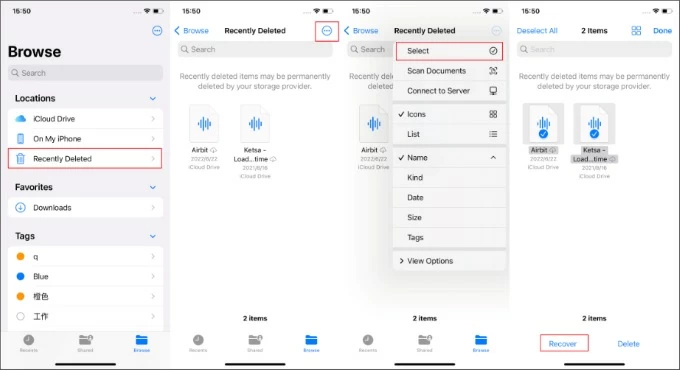
Consejo: Pero hay algunos datos que no puede encontrar y recuperarse en la aplicación de archivos. Por ejemplo, si los datos que elimina son fotos, notas y mensajes, debe recuperarlos de la carpeta recientemente eliminada en la aplicación de fotos, la aplicación de notas y la aplicación de mensajes correspondientes. Vea cómo recuperar las notas desaparecidas en iPhone aquí.
Cómo recuperar archivos eliminados en iPhone sin copia de seguridad
Si sus archivos se han eliminado durante más de 30 días, o no ha respaldado los datos de iPhone por adelantado, no se preocupe, una herramienta profesional de recuperación de datos de iPhone puede escanear profundamente el espacio de almacenamiento del dispositivo y ayudarlo a recuperar hasta 18 tipos de datos de archivos al iPhone 11/12/13/14/15 sin copia de seguridad.
El software no solo le permite obtener una vista previa de los archivos recuperables, sino que tampoco pierde los datos existentes de su iPhone durante el proceso de recuperación. Incluso, puede extraer datos específicos de su copia de seguridad de iTunes para su recuperación.
Lo siguiente lo guiará a través del proceso de recuperación de archivos eliminados y datos en iPhone sin copia de seguridad.
Paso 1: Escanee el iPhone para encontrar los datos eliminados
Primero deberá conectar su iPhone a la computadora y iniciar el software de recuperación de datos de iOS. Luego seleccione «Recuperar del dispositivo iOS» y haga clic en «Iniciar escaneo» para analizar la memoria de su iPhone.
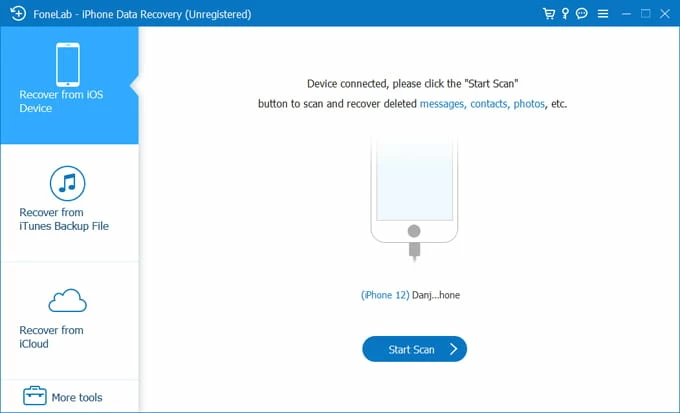
Paso 2: Elija archivos de datos eliminados desde la ventana de resultados
Después de que el software haya escaneado completamente el almacenamiento interno de su iPhone, clasificará sus archivos y datos en las tres categorías: mensajes y contactos, medios de comunicación, memorandos y otros. Puede hacer clic en los subdirectorios específicos para ver los archivos recuperables. Ahora, navegue a la lista de elementos que desea y seleccione los archivos para recuperarse.
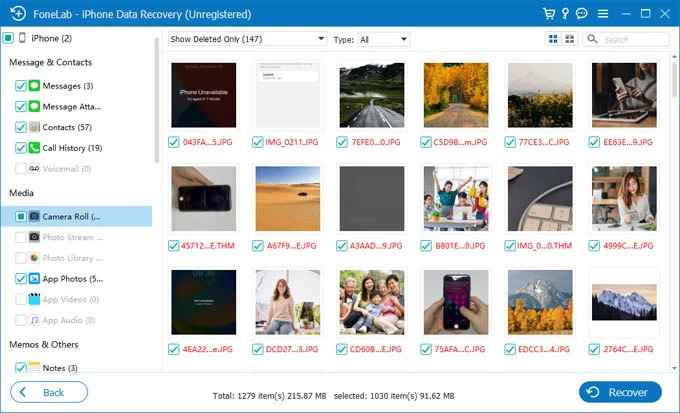
Paso 3: recuperar datos de iPhone
Cuando haya terminado de seleccionar, haga clic en el botón «Recuperar» y personalice la ubicación donde desea almacenar los archivos de iPhone recuperados en el cuadro de diálogo emergente, luego presione «Recuperar» para iniciar el proceso de recuperación.
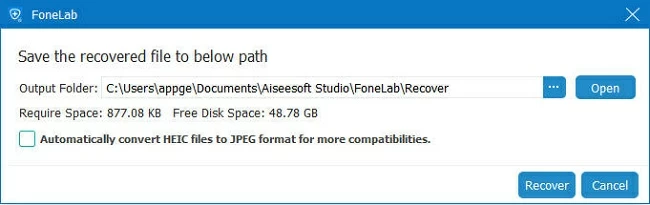
Cómo recuperar archivos eliminados permanentemente en iPhone con copia de seguridad
Con las copias de seguridad creadas antes de eliminar los archivos, los archivos eliminados se pueden recuperar e incluso sus datos eliminados permanentemente se pueden restaurar en iPhone. Si su iPhone tiene habilitada la función de copia de seguridad automática iCloud, puede recuperar datos perdidos a través de la copia de seguridad de iCloud; O, con una copia de seguridad de la computadora disponible, puede restaurar archivos perdidos o eliminados en su dispositivo iOS a través de iTunes o buscador.
Sin embargo, debe tenerse en cuenta que recuperar sus archivos eliminados permanentemente en el iPhone usando la copia de seguridad de la fábrica restablecerá su iPhone, y los datos de copia de seguridad reemplazarán completamente los datos existentes en su iPhone.
copia de seguridad de iTunes
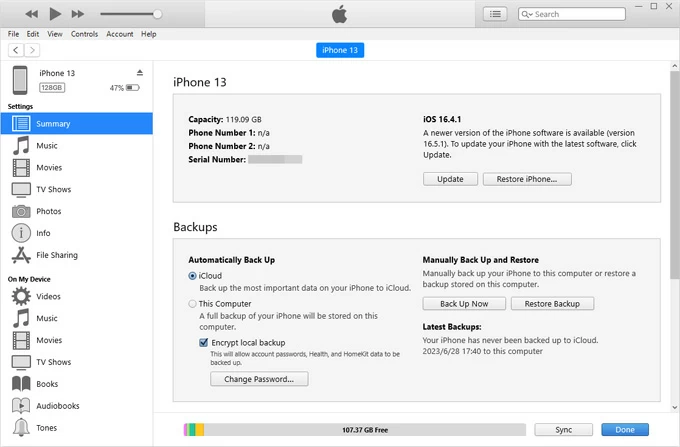
copia de seguridad de iCloud
A diferencia de la copia de seguridad de iTunes, la recuperación de archivos eliminados de iPhone con la copia de seguridad de iCloud requiere restablecer primero su iPhone.
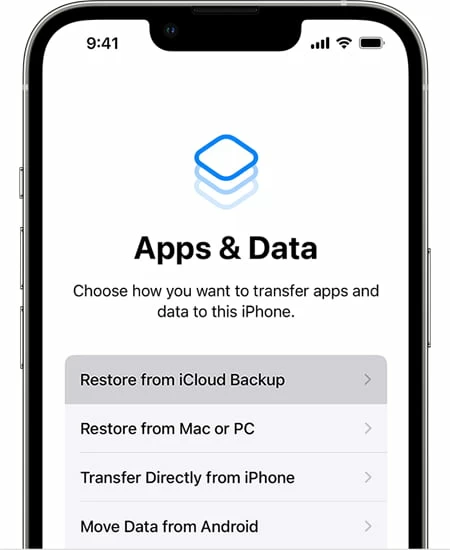
Consejo: La copia de seguridad de su iPhone de manera rutinaria lo ayudará a recuperar datos cuando se pierda su iPhone o después de restablecer el iPhone.
Cómo restaurar los archivos eliminados de iPhone en iCloud
Si tiene la sincronización de iCloud Drive, este iPhone habilitado en iPhone, puede mantener los archivos y las carpetas al día en todos sus dispositivos, incluidos sus archivos eliminados que están sincronizados en tiempo real. Primero, debe ir a Configuración> (su nombre)> iCloud y asegúrese de que haya sincronizado este iPhone activado. Luego puede visitar el iCloud.com para recuperar sus archivos eliminados al iPhone en el álbum recientemente eliminado.
1. Acceso iCloud.com e inicie sesión con su cuenta de Apple.
2. Seleccione «Conducir» para continuar.
3. Elija la opción «recientemente eliminada» de la barra lateral.
4. Elija los archivos que desea recuperar y haga clic en «Recuperar», o haga clic en «Recuperar todo» para que todos los archivos eliminados vuelvan al iPhone.

Además, también puede recuperar archivos eliminados de otras aplicaciones dentro de un mes a través de la recuperación de datos, como calendarios, contactos, marcadores, etc.
- Una vez que haya iniciado sesión con éxito a iCloud.com, haga clic en el icono «DOT rectangular» en la esquina superior derecha y seleccione «Recuperación de datos».
- Busque sus archivos eliminados en los tipos de datos recuperables que se muestran.
- Seleccione los archivos que desea y haga clic en «Restaurar».
El resultado final
Ya sea que se recupere los archivos eliminados de forma permanente en su iPhone o recupere los archivos eliminados al iPhone sin copia de seguridad, los métodos dados en esta publicación pueden ayudarlo a resolver estos problemas. En general, los archivos eliminados van a la carpeta eliminada recientemente para guardar, pero después de más de 30 días, estos archivos recuperables también se eliminarán automáticamente. Por lo tanto, le sugerimos que tenga el hábito de respaldar los datos de su iPhone para evitar que se elimine de forma permanente.
Artículos relacionados
Cómo fingir la ubicación en encontrar mi iPhone
Cómo transferir fotos de Windows 10 PC a iPhone
Una forma bastante sencilla de restaurar las notas perdidas de iPhone desde la copia de seguridad de iCloud
Cómo transferir fotos del iPhone al disco duro externo
